
Sommario:
- Autore John Day [email protected].
- Public 2024-01-30 10:03.
- Ultima modifica 2025-01-23 14:49.




Piccolo albero di Natale (32x32mm) 8 LED animati da un ATtiny85 SU (smd) da mettere sulla sua scrivania il giorno di Natale, l'animazione dura 5 minuti e si ripete in loop
SOFTWARE:
software gratuito per circuiti stampati: link Kicad 5
Arduino 1.8
Programmatore USBASP o scheda Arduino ISP
schede Tiny per programmare ATTinys nel software Arduino vedere sotto per installarle
Passo 1:



STRUMENTI: lenti di ingrandimento economiche
Saldatore
punta 1mm 0,5mm (o 1mm) saldatura
flusso di saldatura
acetone
Macchina per l'isolamento UV
Mini trapano e foresta 0, 8mm max
forbici per fare tutto
pistola per colla a caldo o colla epossidica bicomponente
pinzette (per inserire SMD)
vernice spray bianca e vernice lucida
Passaggio 2: componenti
Componenti SMD:
8 LED colorati (dimensione 0805)
4 resistenze 150 Ohm (taglia 1206)
1 resistenza 10 KOhm (taglia 1206)
1 condensatore 100nF (taglia 1206)
1 condensatore Tantalio 22μF 10Volts (taglia B
un filo di rame PCB Wire o coda di resistenza
epossidica presensibilizzata positiva a doppia faccia 5/10 (la migliore) o 16/10 (più difficile da tagliare)
Fase 3: SCHEMA e PCB
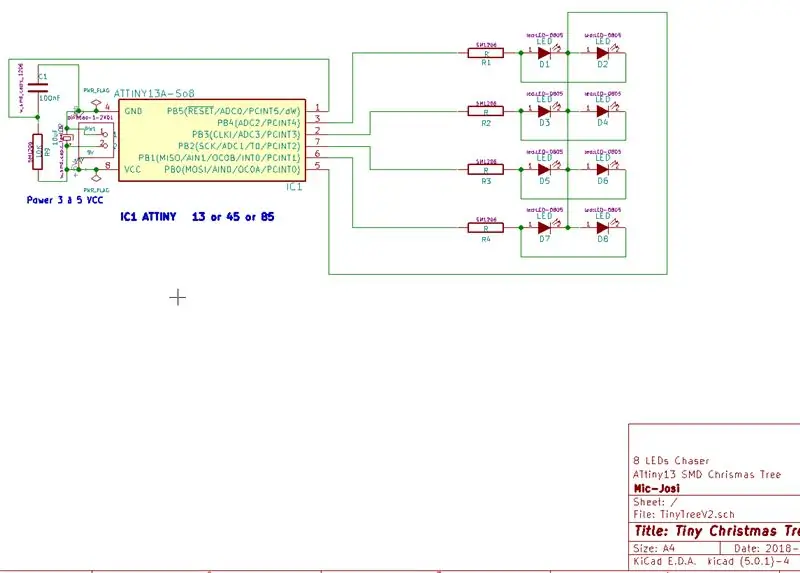


Tipi:
Se non vuoi usare Kicad qui ci sono entrambi i lati dell'albero da stampare su trasparente devono essere specchiati (capovolti), questi sono in formato vettoriale SVG e si aprono con internet explorer o meglio con il software di disegno vettoriale gratuito Inkscape link Inskape
Kicad:
tutti i file Kicad sono qui: file Kicad 5.1
Passaggio 4: crealo
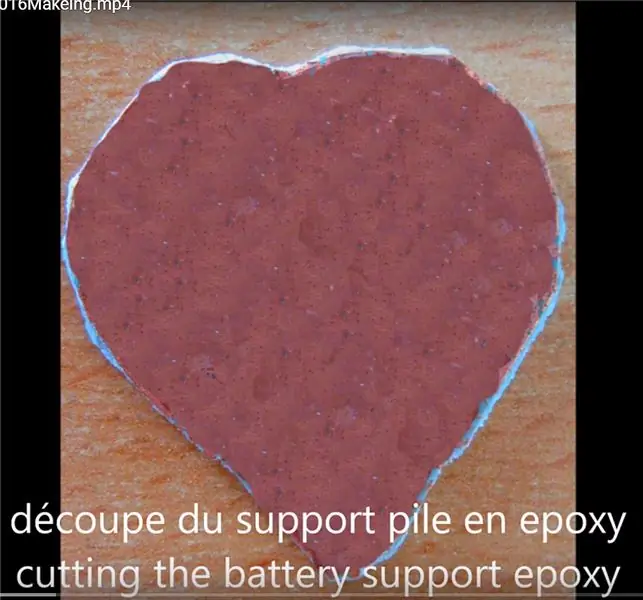
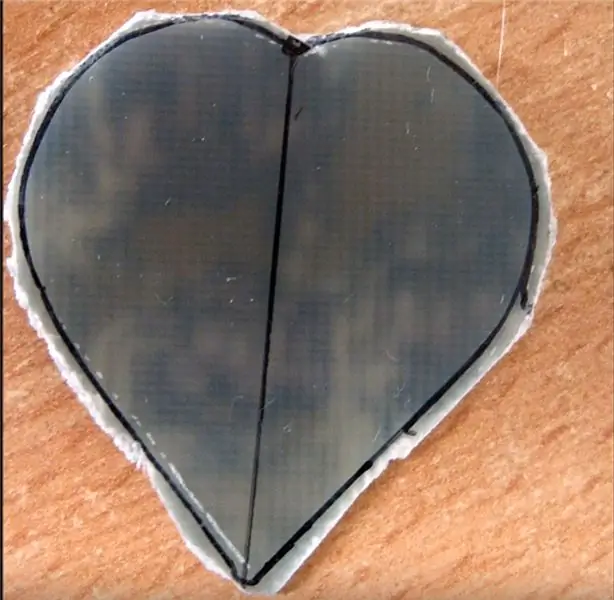

Taglio: se hai usato resina epossidica spessa 0,5 mm puoi tagliare il contorno dell'albero con le forbici (fai attenzione agli angoli interni) e poi aggiustare con un cutter. Se hai usato resina epossidica da 1,6 mm (16/10) devi usare una lama per seghetto, una lima e un taglierino.
saldatura: La saldatura dei componenti SMD è molto delicata, consiglio di utilizzare lenti di ingrandimento, pinzetta, una punta di saldatore da 0,5mm (1mm massimo). Pulire accuratamente il PCB con acetone, controllare con una lente di ingrandimento che non ci siano micro tagli dovuti a graffi, ricoprire con fondente per evitare le "torte" di saldatura. Per ottenere i migliori risultati su CMS, rivestire sempre i componenti e il PCB con un po' di flusso prima di stagnare e saldare. I LED SMD sono fragili, non riscaldarli troppo a lungo durante la saldatura. Ci sono molti tutorial per masterizzare e saldare CMS su youtube e blog, se sei un principiante in CMS ti consiglio di guardarli. Iniziamo saldando 4 via con un trefolo di filo multifilo o una coda di resistenza su entrambi i lati, poi i led, stagnarli uno ad uno mantenendoli con l'ausilio di una pinzetta automatica, quindi posizionarli sul PCB e saldare il primo pin facendo attenzione all'orientamento il punto verde indica il catodo (il minimo) e quindi saldare il secondo pin. Se il LED (in 0805) sembra troppo difficile da saldare, puoi prendere la dimensione sopra (1206 come resistori). Una volta saldato il LED si possono saldare le 4 resistenze da 150 Ohm che si trovano sulla stessa faccia.
Il chip deve essere programmato prima della saldatura. Puoi scegliere tra due modelli l'ATtiny13A (1K di memoria) o l'ATtiny85 (8K di memoria) Tutti i dettagli per la programmazione e FUSE BIT sono descritti di seguito. Quando il chip è programmato, puoi colorarlo, regolarlo sul PCB e saldare un pin, regolare in modo che corrisponda agli altri pin se necessario e saldarli uno per uno. Saldare il condensatore 100nF quindi saldare il condensatore Tantale10μF 10V, resistenza 10KOhms e finire saldando i pin di alimentazione su entrambi i lati. Quindi pulire il PCB con acetone e un vecchio spazzolino da denti, controllare che nessuna traccia si tocchi e provare, facendo attenzione alla polarità + e - dell'alimentazione, l'albero deve "ripartire" immediatamente, se così non fosse controllare le saldature e brani.
Decoralo con vernice, glitter e immagini di laghi con vernice o secondo i tuoi gusti.
Se non si desidera inserire i dettagli della programmazione i file HEX sono allegati nello zip per ATtiny13A e ATtiny85. Non descrivo il metodo per usare i programmatori perché ci sono istruttori o video di youtube che lo descrivono.
Passaggio 5: PROGRAMMA il CHIP senza solo file HEX Arduino
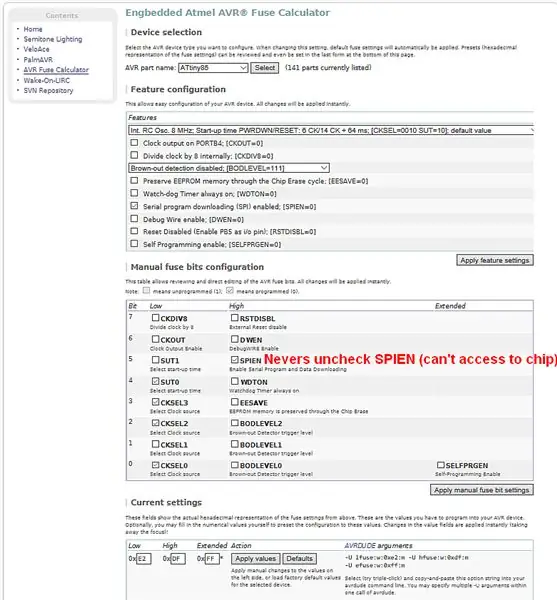
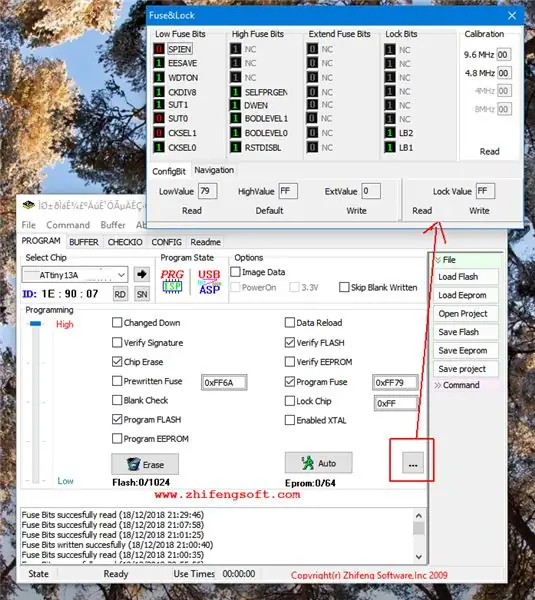
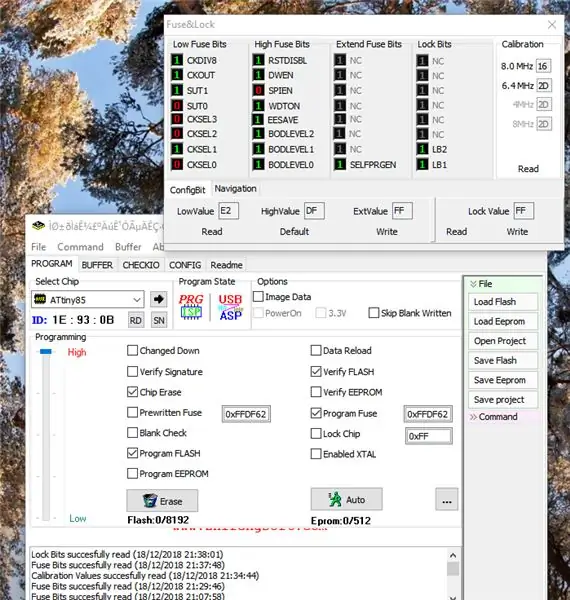
Se non si desidera inserire i dettagli della programmazione i file HEX sono allegati nello zip per ATtiny13A e ATtiny85.
Collegamento file HEX
Per programmare la memoria Attiny, è necessario un software di programmazione e un programmatore Su Windows, utilizzare ProgIsp è un software molto completo che può fare tutto sui microcontrollori AVR. Il mio programmatore è un USBASP (lo troviamo su ebay a un prezzo ridicolo.) Ho rifatto il documento in PDF con screenshot:
Manuale e software ProgIsp
C'è anche avrdudess.exe che funziona su Windows e (Ubuntu con mono).
AVRdudess link
un sito molto utile per i chip AVR vedi screenshot per ATtiny85
Calcolatore fusibili AVR
vedere gli screenshot per la configurazione di fusesbit con ProgIsp e AVRdudess sotto windows
Passaggio 6: modifica e programma il chip con Arduino
Consigliato:
Regalo PCB per albero di Natale: 7 passaggi

Regalo PCB albero di Natale: era a metà settembre dove volevo fare un piccolo progetto divertente. Poiché il Natale si stava avvicinando e volevo fare dei regali fatti in casa alla mia famiglia, ho scelto di fare un albero di Natale. L'albero di Natale dovrebbe:- deve essere efficiente dal punto di vista energetico
Albero di Natale stampato in 3D con LED incorporato: 10 passaggi (con immagini)

Albero di Natale stampato in 3D con LED incorporato: si tratta di un albero di Natale stampato in 3D con LED indirizzabili incorporati all'interno. Quindi è possibile programmare i LED per piacevoli effetti di luce e utilizzare la struttura stampata in 3D come diffusore. L'albero è separato in 4 fasi e un elemento di base (l'albero
Ornamento dell'albero di Natale del circuito LED: 15 passaggi (con immagini)

Ornamento dell'albero di Natale del circuito LED: questo Natale, ho deciso di realizzare ornamenti natalizi da regalare ai miei amici e alla mia famiglia. Ho imparato KiCad quest'anno, quindi ho deciso di realizzare gli ornamenti con i circuiti stampati. Ho realizzato circa 20-25 di questi ornamenti. L'ornamento è un circuito
Decorazione LED per l'albero di Natale: 3 passaggi (con immagini)

Decorazione dell'albero di Natale a LED: ciao a tutti. Con l'arrivo del Natale, ho deciso di creare una bellissima decorazione per l'albero di Natale con alcuni LED, alcune resistenze e un circuito integrato timer 555. Tutti i componenti necessari sono componenti THT, questi sono più facili da saldare rispetto ai componenti SMD
Albero di Natale Charliplexed per My Cubby: 7 passaggi

Albero di Natale Charliplexed per My Cubby: l'anno scorso ho ricevuto un set di luci natalizie a batteria a forma di lampadina nel negozio di casa locale e l'ho messo su un albero di Natale da tavolo. Solo per rendere festoso il cubby. Quasi tutti i commenti che ho ricevuto erano sulla falsariga di &
